I dette program oprettes, ændres eller slettes konti til kontoplanerne samt tilknytte/kopiere kontoplaner.
Ved klik på knappen Mere, får du mulighed for at se log, oprette selekteringer og udskrive kontoplaner.
Du kan oprette, se/ændre eller slette konti på de enkelte Selskaber og Afdelinger, eller på Standardkontoplanen, hvorefter konti kan overføres til selskaberne og afdelingerne.
Du kan kopiere en standardkontoplan til en ny standardkontoplan.
Inden du kan komme i gang med indtastning konti, skal du taste følgende:
Selskab: Dette er nummeret på det pågældende selskab.
Ønskes ændring af standard kontoplan trykkes der på TAB uden at indtaste noget, hvorefter markør hopper til standard kontoplan.
Afdeling: Nummeret på Afdelingen, eller blank (tryk på TAB) for selskabets kontoplan.
Standard kontoplan: Første gang du er inde i et Selskab eller Afdeling skal du indtaste et nummer, ellers vil nummeret automatisk komme frem ved det pågældende selskab eller afdeling.
Er der ikke indtastet noget Selskab eller Afdeling, kan du få lov til at indtaste et nummer, sådan at man kan rette i en Standard kontoplan. Man kan med fordel klikke på ![]() for at se de allerede oprettede standard kontoplaner.
for at se de allerede oprettede standard kontoplaner.
Efter indtastning af ovenstående får du mulighed for at bladre i kontoplanen eller at gå til faneblad 2 Faste konti. Disse faste konti bruges til at angive konti, hvor bogføringen automatisk skal foregå. F.eks. mellemregning, lejersamlekonti, kreditorsamlekonti.
Du kan søge i kontoplanen med tryk på F3, hvor du kan vælge mellem kontonummer eller kontotekst.
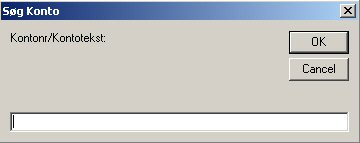
I flere af felterne fremkommer knappen ![]() klik på den og få en oversigt over valgmulighederne.
klik på den og få en oversigt over valgmulighederne.
Konto: Kontonummer, hvor der er mulighed for 4 til 10 cifre, afhængig af opsætning i feltet Finanskontonummer på siden Numre i Firma (Standard - Opsætning - Firma - 3. Opsætning).
Navn: Navnet på konto.
TP: Typen/kontokode på denne konto , hvilket kan være:
O: Overskrift
T: Total konto
I: Indtægt
U: Udgift
A: Aktiver
P: Passiv
Der kan kun Bogføres og Budgetteres på Indtægter, Udgifter, Aktiver og Passiver.
STD: Hvis denne konto er oprettet specielt på denne afdeling er dette felt blank, ellers vil der stå hvilken standardkontoplan denne konto er tilknyttet.
Total fra: Kontonummeret på den konto hvor sammentælling skal starte fra. Bruges kun for konti med typen T.
Total til: Kontonummeret på den konto hvor sammentælling skal slutte. Bruges kun for konti med typen T
Afst: Er en konto markeret kan du foretage Afstemning af kontoen under Økonomi - Bogholderi - Afstemning. Gælder specielt for likvide konti. Endvidere kan du efter indtastning af posteringer i Kassekladden, dobbeltklikke på en postering og vælge Vis afstem, hvorefter
Stat: Status på kontoen. Der kan markeres med AKTIV, SPÆRRET for manuel bogføring eller SLETMARKERET for at der ikke må bogføres på kontoen.
Oprettelse af konti og ny standard kontoplan
For at oprette konti kan du trykke på F7 eller klikke på ![]() på værktøjslinjen. Herefter får du vist et skærmbillede med alle oplysninger, der kan udfyldes. Klik på
på værktøjslinjen. Herefter får du vist et skærmbillede med alle oplysninger, der kan udfyldes. Klik på ![]() for at gemme/opdatere kontoen.
for at gemme/opdatere kontoen.
For at oprette en ny standard kontoplan skal du klikke på ![]() på værktøjslinjen. Angive det nye nr. og navn
på værktøjslinjen. Angive det nye nr. og navn
Hvis du dobbeltklikker i feltet ![]() åbnes et nyt skærmbillede (Opdatér konto) med relevante konto oplysninger.
åbnes et nyt skærmbillede (Opdatér konto) med relevante konto oplysninger.
For at slette en konto, skal linjen markeres – klik på den grå firkant ![]() til venstre for kontoen, hele linjen bliver markeret med blå (farven kan variere). Herefter skal du trykke på F5 eller knappen
til venstre for kontoen, hele linjen bliver markeret med blå (farven kan variere). Herefter skal du trykke på F5 eller knappen ![]() og du skal svare Ja til at kontoen bliver slettet fra kartoteket.
og du skal svare Ja til at kontoen bliver slettet fra kartoteket.

Tilknytning og kopiering til ny afdeling
For at få lov til at kopiere, skal standardkontoplan være tilknyttet på Afdelingen/Selskabet (dette kan ses i Afdelings-/Selskabskartotek på faneblad 3. Regnskabsoplysninger - feltet Standardkontoplan. Skal være udfyldt med numret på Kontoplanen for at den er tilknyttet).
Tilknytning af kontoplan gøres på følgende måde:
•Indtast numret på Selskab og Afdeling
•Vælg nummeret på kontoplanen (som du bagefter vil kopiere ind) der ønskes.
•Tryk TAB 2 gange og gem ved klik på ![]() . Nu kan numret ses i Selskabs-/Afdelingskartoteket.
. Nu kan numret ses i Selskabs-/Afdelingskartoteket.
Kopiering af kontoplan
Hvis man opretter en ny Afdeling eller et nyt Selskab kan man kopiere Standardkontoplanen over på Afdelingen eller Selskabet.
•Lad felterne Selskab og Afdeling være blanke og vælg nu ved klik på ![]() den Standard kontoplan du vil have kopieret ud på et nyt selskab eller afdeling.
den Standard kontoplan du vil have kopieret ud på et nyt selskab eller afdeling.
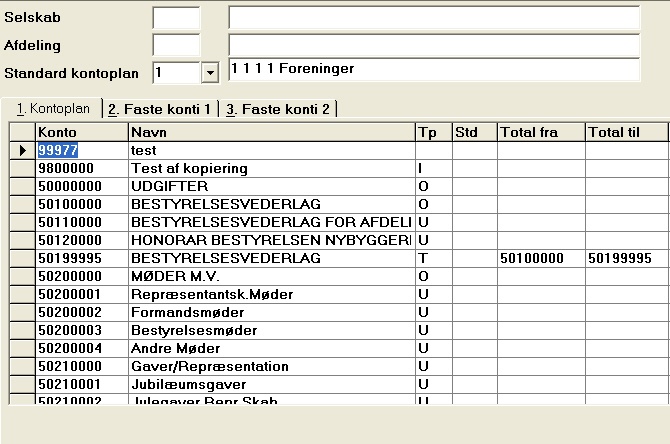
•Stå med musen i feltet Konto
•Tast F6 og nedenstående skærmbillede fremkommer.
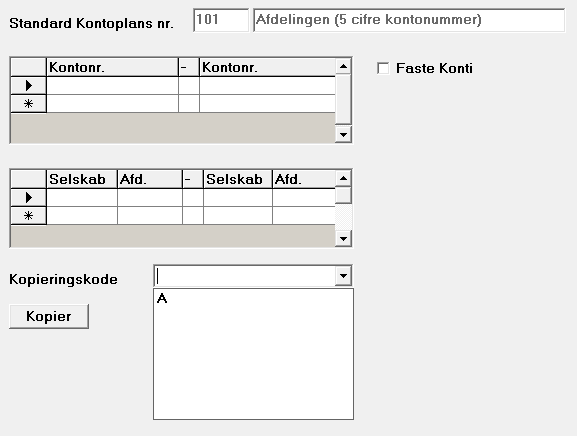
•Indtast Kontonr. fra/til f.eks. 0 til 99999999.
•Marker i Faste konti, hvis disse ønskes kopieret med.
•Udfyld ønsket Selskab/Afd fra og til.
•Vælg evt. en Kopieringskode ved klik på ![]() . Du kan kun vælge kopieringskoder, hvis der er konti i den valgte standardkontoplan, der har en kopieringskode. Ved valg af en kopieringskode, vil kun konti med denne kopieringskode samt de konti, der er uden kopieringskode blive kopieret. Vælger du ingen kopieringskode her, så vil alle konti blive kopieret.
. Du kan kun vælge kopieringskoder, hvis der er konti i den valgte standardkontoplan, der har en kopieringskode. Ved valg af en kopieringskode, vil kun konti med denne kopieringskode samt de konti, der er uden kopieringskode blive kopieret. Vælger du ingen kopieringskode her, så vil alle konti blive kopieret.
•Klik på ![]() .
.
Kopiere standardkontoplan til ny standardkontoplan
Hvis du vil kopiere en standardkontoplan til en ny, og foretage ændringer i den nye, kan du følge denne fremgangsmåde:
1.Opret den ny standardkontoplan ved at klikke på ![]() , skrive det nye nummer og give den et navn.
, skrive det nye nummer og give den et navn.
2.Klik på ![]() .
.
3.Gå under Generelt - Indlæs tekster.
4.Sæt markering ved "Kontoplan" og vælger hvilken kontoplan du vil tage udgangspunkt i.
I feltet "Filvalg" skriver du den sti, hvor du gerne vil have gemt din fil.
5.Klik på knappen "Gem i tekstfil".
6.Ændr feltet "Standardkontoplan" til den nye kontoplan.
7.Klik på knappen "Indlæs".
8.Så kan du i kontokartoteket finde din nye standardkontoplan og foretage diverse rettelser.
![]() : Ved at klikke på
: Ved at klikke på ![]() får du mulighed for at vælge Gruppekonti, Log, Udskriv kontoplan. Du skal dobbeltklikke på dem for at komme ind på emnet.
får du mulighed for at vælge Gruppekonti, Log, Udskriv kontoplan. Du skal dobbeltklikke på dem for at komme ind på emnet.
Gruppekonti: Ved at dobbeltklikke på Gruppekonti kan du oprette og fjerne selekteringskriterier på konti. Dette kunne eksempelvis bruges til at markere grønne konti. Dette gøres ved at trykke på ![]() , hvorefter man indtaster GR i Gruppekonti feltet.
, hvorefter man indtaster GR i Gruppekonti feltet.
I den store rubrik få man lov til at indtaste konti der skal markeres med GR. Man kan eksempelvis indtaste følgende: 11401, 11421, 114*, 115*, 1142*
Efter at konti er indtastet kan man angive om det skal på specielle selskaber og afdelinger eller at det skal sættes på standard kontoplanen og de selskaber/afdelinger der er tilknyttet til denne kontoplan.
Sæt markering i enten Indsæt eller Slet og derefter Opdater, så vil programmet enten indsætte GR på alle de ønskede konti eller fjerne markeringen.
Markeringen kan derefter bruges i finansudskrifter for kun at hente disse konti med GR i kriteriefeltet til en udskrift.
Log: Her kan du ved at dobbeltklikke på Log få vist loggen for ændringer af kontoplanen.
Eksempel
Man kan derefter i Web se en nedenstående oversigt

Klik på ![]() ud for den handling du ønsker loggen vist på.
ud for den handling du ønsker loggen vist på.
I dette eksempel får du ved klik på Vis ud for den øverste af handlinger vist at kontoen 305100 i selskab 90 afdeling 1 ikke mere er markeret som Samlekonto, samt initial for hvem der har udført ændringen, samt hvilket tidspunkt dette er sket.
Udskriv kontoplan: Her kan du ved at dobbeltklikke på Udskriv Kontoplan, få kontoplanen skrevet ud.